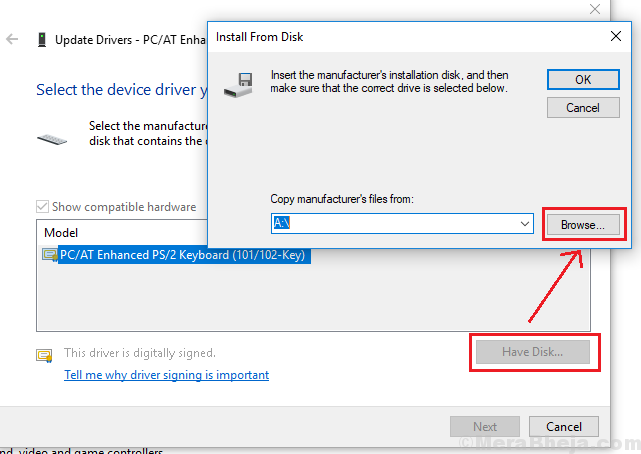Se till att din dator har tillräckliga resurser för att köra spelet
- PayDay 2-åtkomstöverträdelsen kan uppstå på grund av inaktuella drivrutiner, skadade filer eller otillräckliga resurser.
- För att fixa det måste du köra appen i kompatibilitetsläge, verifiera spelfilerna eller lägga till den för att utnyttja skyddet.

XINSTALLERA GENOM ATT KLICKA PÅ LADDA FILEN
- Ladda ner Fortect och installera det på din PC.
- Starta verktygets skanningsprocess för att leta efter korrupta filer som är källan till ditt problem.
- Högerklicka på Starta reparation så att verktyget kunde starta fixeringsalgoritmen.
- Fortect har laddats ner av 0 läsare denna månad.
Payday 2 är ett uppslukande kooperativ förstapersonsskjutspel som placerar spelare i yrkesbrottslingarnas skor som utför rån med höga insatser.
Ett frustrerande problem som spelare kan stöta på är dock att Payday 2-åtkomstbrottet kraschar, vilket får den att stängas abrupt och potentiellt stör din spelupplevelse.
I den här guiden kommer vi att fördjupa oss i orsakerna bakom Payday 2 Access Violation Crash, utforska dess implikationer på spelet, och tillhandahålla praktiska lösningar för att fixa och förhindra detta problem förekommande.
Vad orsakar problemet med att Payday 2-åtkomstbrottet kraschar?
Olika faktorer kan orsaka att Payday 2-åtkomstbrottet kraschar; några av de vanligaste är:
- Föråldrade eller inkompatibla drivrutiner – Inkompatibla drivrutiner för grafikkort, ljudkortsdrivrutiner eller andra hårdvarudrivrutiner kan leda till konflikter med spelet och utlösa detta fel.
- Skadade spelfiler – Om spelfilerna blir skadade kan det orsaka problem när du försöker ladda eller köra vissa spelelement.
- Motstridig programvara eller bakgrundsprocesser – Vissa programvaror, särskilt de med överlägg eller skärmdumpsfunktioner, kan komma i konflikt med PayDay 2 och utlösa felet.
- Otillräckliga systemresurser - Om din datorn uppfyller inte minimisystemkraven, kan du se det här felet på grund av otillräcklig processorkraft, minne eller grafikkapacitet.
Nu när du vet orsakerna till problemet, låt oss gå vidare till lösningarna.
Hur kan jag åtgärda Payday 2-åtkomstbrottet?
Innan du börjar med avancerade felsökningssteg bör du överväga att utföra följande kontroller:
- Starta om din dator.
- Säkerställ din Windows är uppdaterat.
- Kör spelet som administratör.
- Kontrollera om din dator uppfyller systemkraven.
- Tryck Ctrl + Flytta + Esc för att öppna Aktivitetshanteraren för att identifiera och avsluta icke väsentliga processer.
Experttips:
SPONSRAD
Vissa PC-problem är svåra att ta itu med, särskilt när det kommer till saknade eller skadade systemfiler och arkiv i din Windows.
Se till att använda ett dedikerat verktyg, som t.ex Fortect, som kommer att skanna och ersätta dina trasiga filer med deras nya versioner från dess arkiv.
När du har kontrollerat, gå vidare till de detaljerade metoderna för att åtgärda problemet.
1. Verifiera spelfilerna
- tryck på Windows Nyckeltyp ånga, och klicka Öppen.

- Klick Bibliotek, Klicka sedan Hem.
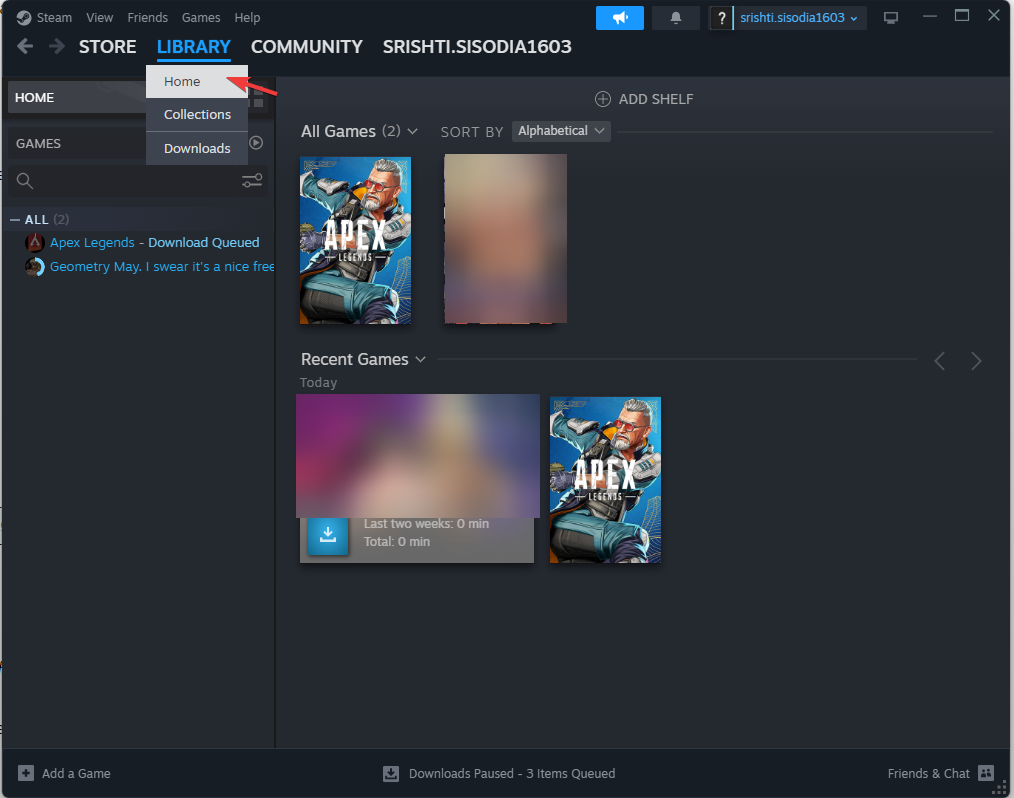
- Gå till Lönedag 2, högerklicka och välj Egenskaper.
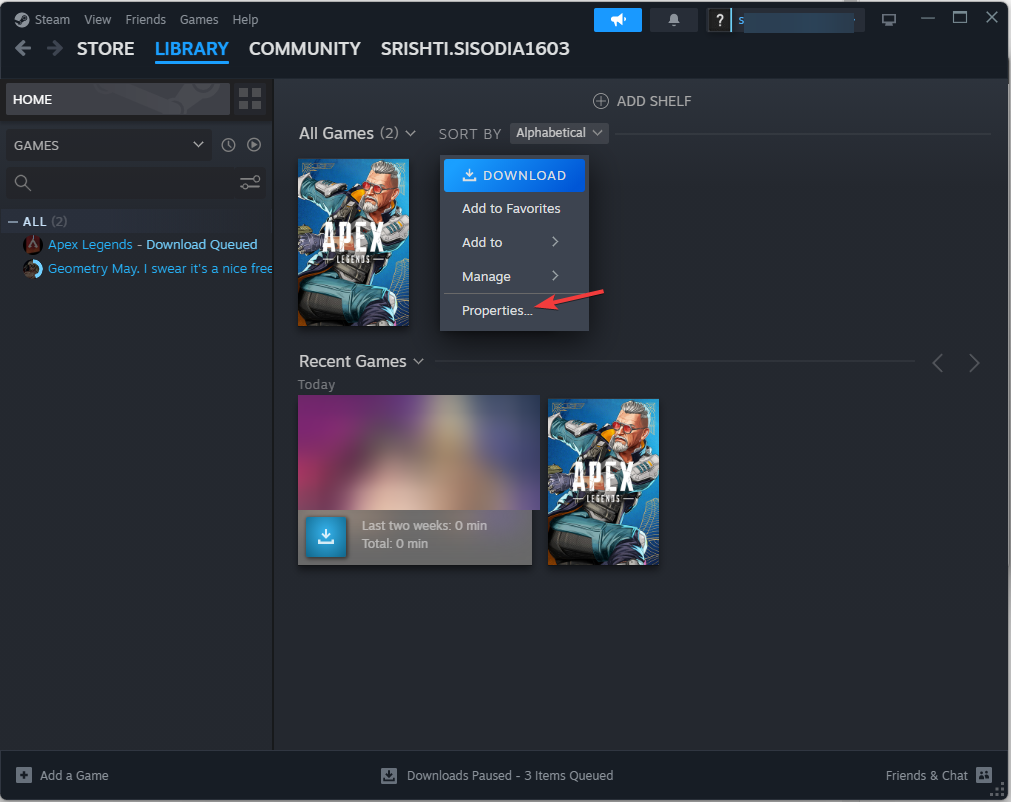
- Välj sedan Lokala filer eller installerade filer fliken och klicka Verifiera integriteten för spelfiler.
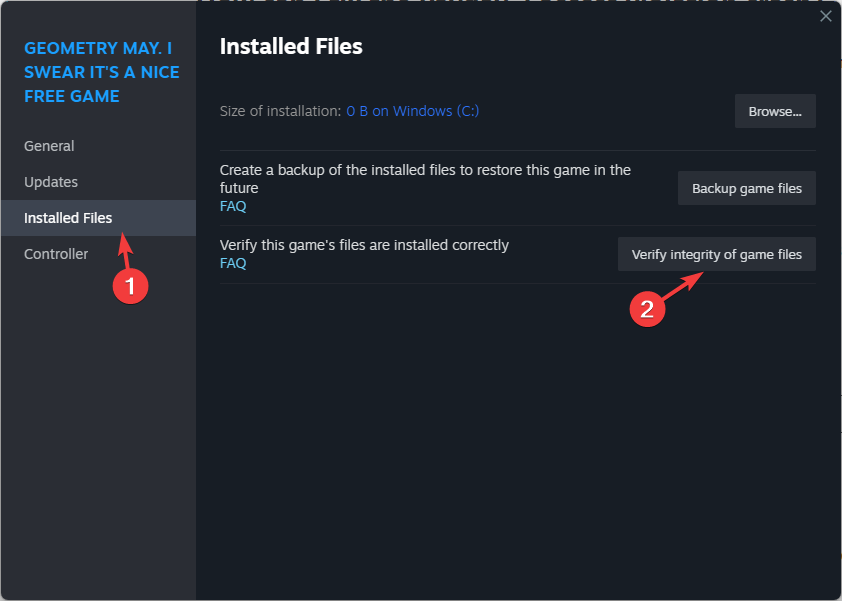
Denna process kommer att leta efter eventuella skadade eller saknade spelfiler och automatiskt ersätta dem.
2. Inaktivera Steam-överlägget
- tryck på Windows Nyckeltyp ånga, och klicka Öppen.

- Klick Ånga, då inställningar.

- Gå till I spelet fliken från höger sida och klicka på växlingsknappen Av till Aktivera Steam Overlay medan du är i spelet alternativ.
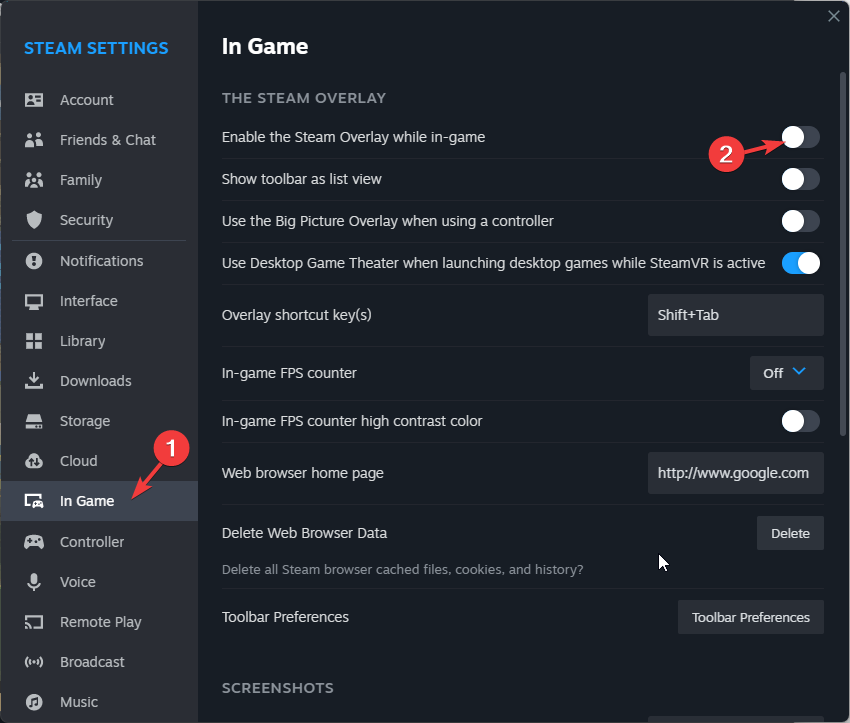
Att stänga av Steam-överlägget kan hjälpa till att lösa konflikter som kan utlösa kraschar med åtkomstöverträdelser.
- Windows 11-skärmen fortsätter att uppdateras? Fixa det i [8 steg]
- Vad är Wisptis.exe och bör du inaktivera det?
- KB5028185 orsakar inloggningsproblem, men det finns en fix
- Så här reparerar du din Windows 11 via Windows Update
- Insider Build 25905 är inte tillgängligt för ASUS moderkort
3. Kör Payday 2 i kompatibilitetsläge
- Leta upp Lönedag 2 appen, högerklicka på den och välj Egenskaper.
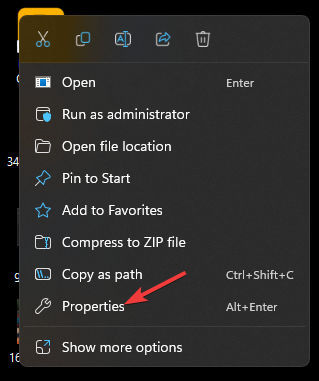
- Byt till Kompatibilitet tab, under Kompatibilitetsläge, välj sedan Kör det här programmet i kompatibilitetsläge för.
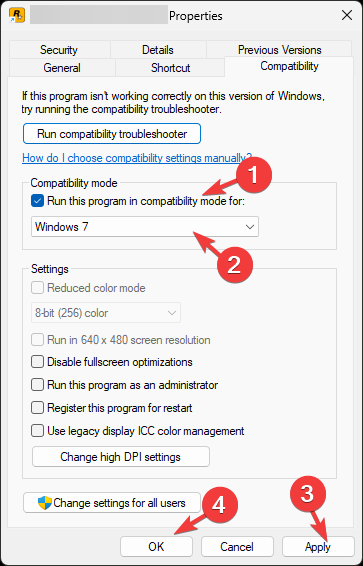
- Välj Windows 7.
- Klick Tillämpa, då OK.
4. Lägg till spelet till Exploateringsskyddet
- tryck på Windows Nyckeltyp utnyttja skyddet och klicka Öppen.
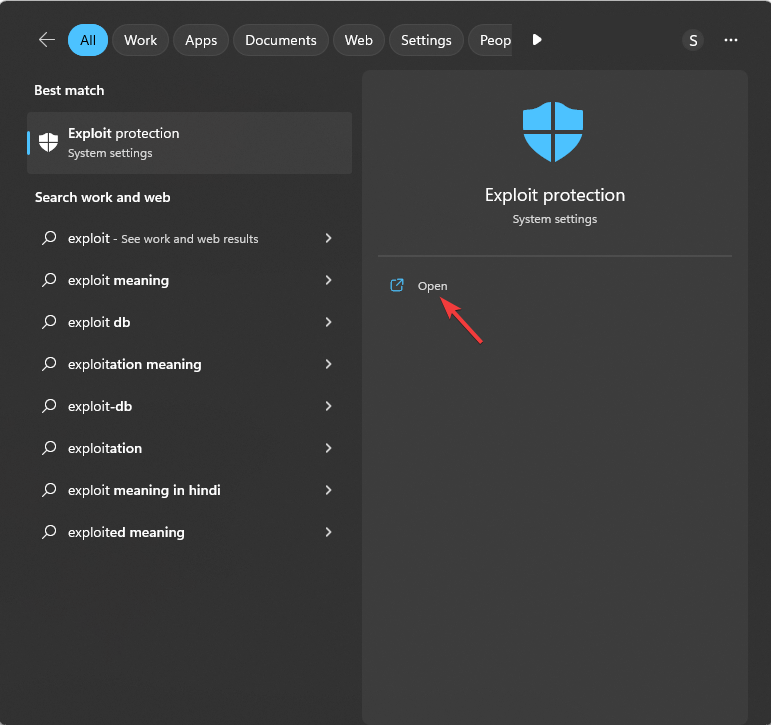
- Klick Programinställningar, Klicka sedan Lägg till program för att anpassa.
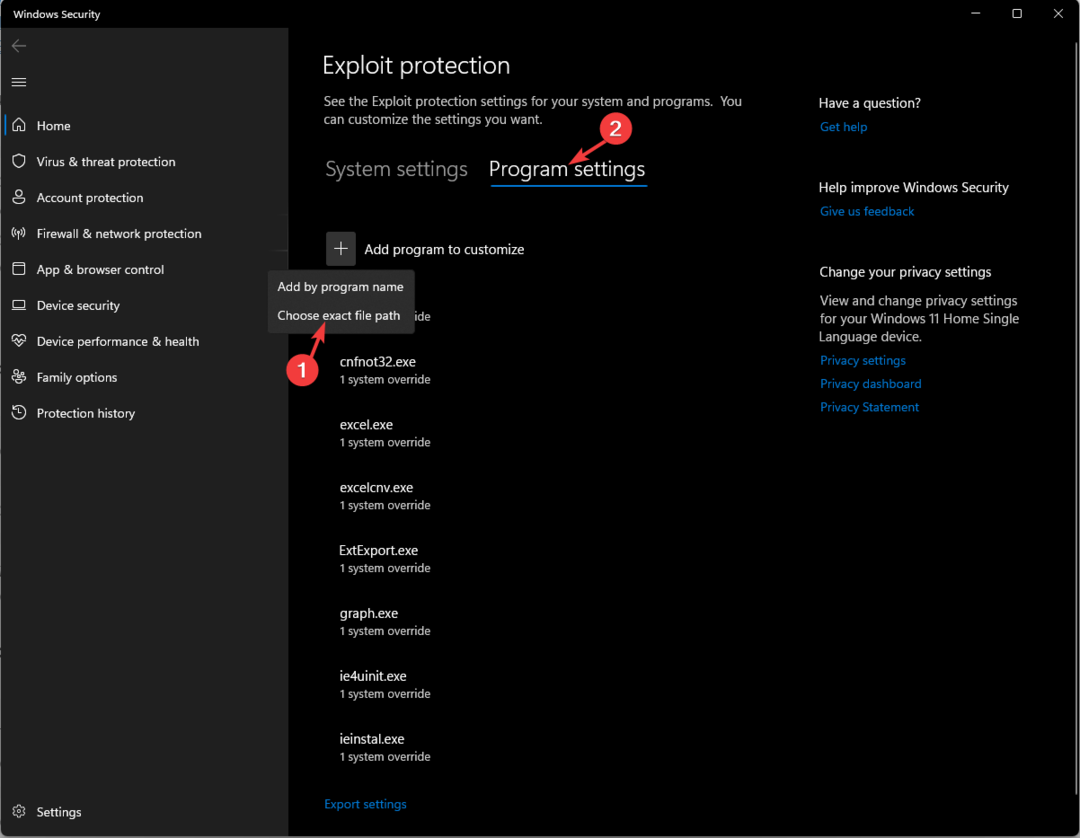
- Klicka nu Välj exakt filsökväg och gå till spelets filplats och välj den.
- Välj Godtycklig kodskydd (ACG) och klicka Åsidosätt systeminställningar.
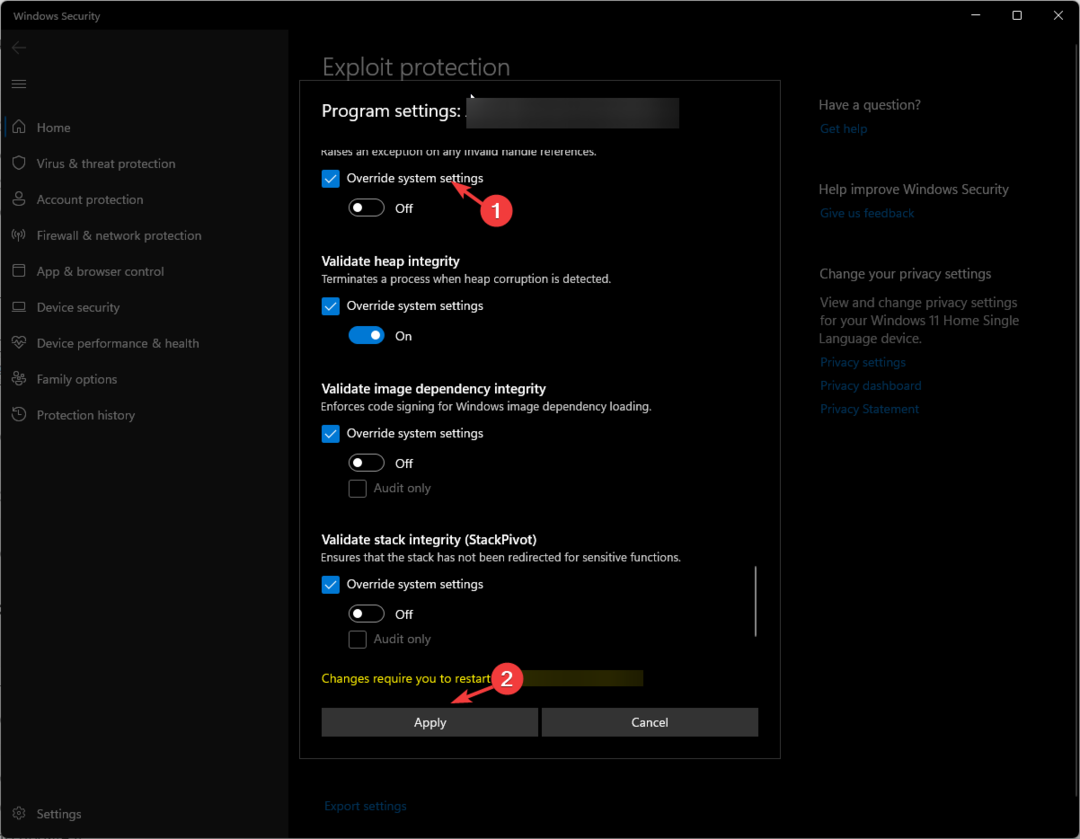
- Gör samma sak för alla andra enheter i fönstret Programinställningar.
- Klick Tillämpa.
5. Uppdatera drivrutinerna
- tryck på Windows + R att öppna Springa dialog ruta.
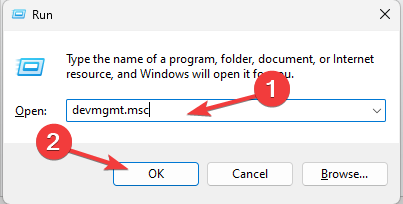
- Typ devmgmt.msc och klicka OK att öppna Enhetshanteraren.
- Gå till Grafikkort och klicka för att expandera den.
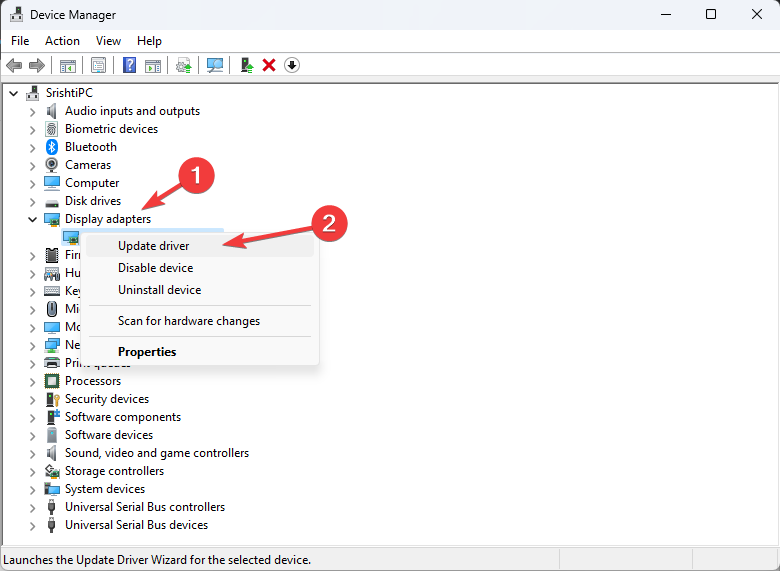
- Leta reda på enheten, högerklicka och välj Uppdatera drivrutinen.
- Klick Sök automatiskt efter drivrutiner.
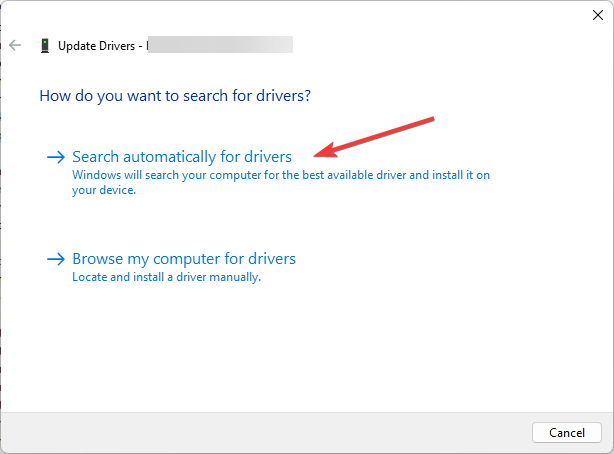
- När du är klar, gå till Ljud, video och spelkontroller, klicka för att expandera den och följ steg 4 och 5 för att uppdatera den.
- Starta nu om din dator för att spara ändringarna.
Att sänka grafikinställningarna i spelet kan minska belastningen på ditt system, vilket kan lösa krascher. Minska alternativ som texturkvalitet, skuggkvalitet, kantutjämning och andra krävande inställningar.
Så det här är metoder för att fixa problemet med kraschproblemet med Payday 2-åtkomstbrott. Om inget fungerade för dig kan du behöva kontakta spelets officiella supportkanalerför vidare hjälp.
Om du står inför problem som PayDay 2 kraschar vid start eller startar inte, rekommenderar vi att du kollar in den här guiden för att hitta lösningarna.
Ge oss gärna all information, tips och din erfarenhet av ämnet i kommentarsfältet nedan.
Har du fortfarande problem?
SPONSRAD
Om förslagen ovan inte har löst ditt problem kan din dator uppleva allvarligare Windows-problem. Vi föreslår att du väljer en allt-i-ett-lösning som Fortect för att lösa problem effektivt. Efter installationen klickar du bara på Visa&fix och tryck sedan på Starta reparation.